So löschen Sie VSCO: Foto- und Video-Editor
Veröffentlicht von: Visual Supply CompanyErscheinungsdatum: October 18, 2024
Müssen Sie Ihr VSCO: Foto- und Video-Editor-Abonnement kündigen oder die App löschen? Diese Anleitung bietet Schritt-für-Schritt-Anleitungen für iPhones, Android-Geräte, PCs (Windows/Mac) und PayPal. Denken Sie daran, mindestens 24 Stunden vor Ablauf Ihrer Testversion zu kündigen, um Gebühren zu vermeiden.
Anleitung zum Abbrechen und Löschen von VSCO: Foto- und Video-Editor
Inhaltsverzeichnis:
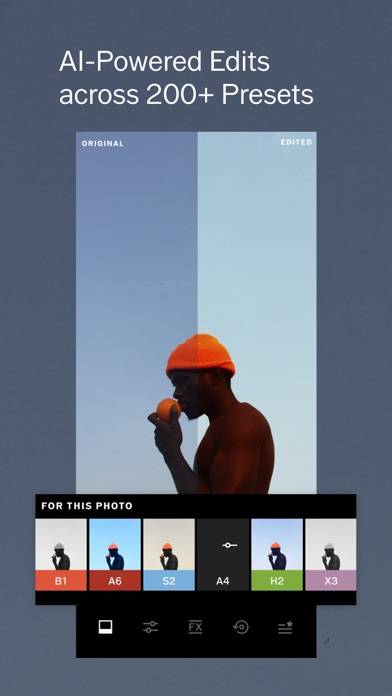
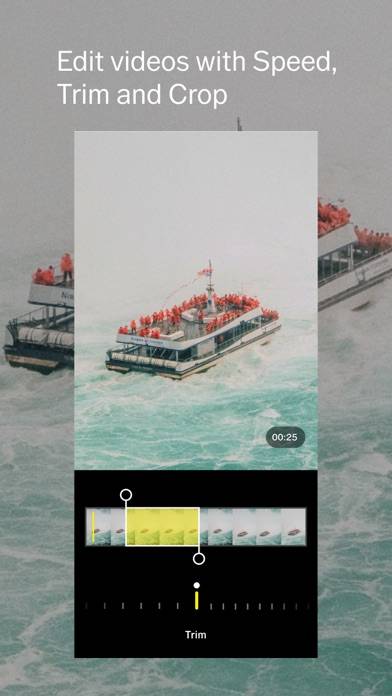
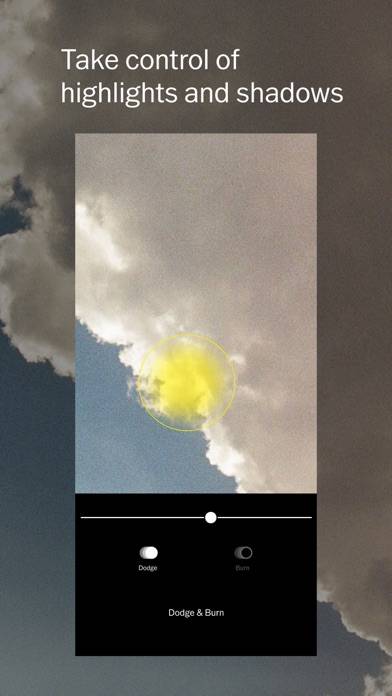
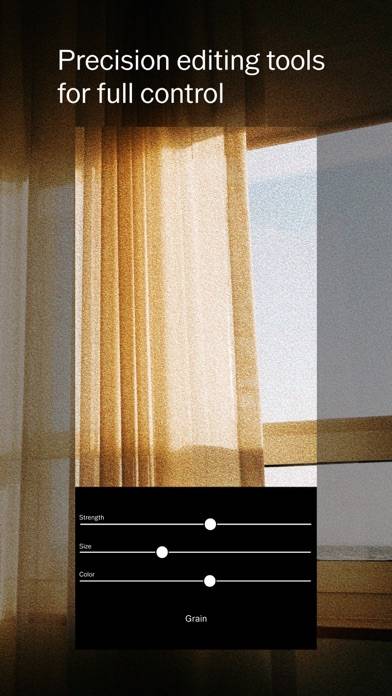
Anweisungen zum Abbestellen von VSCO: Foto- und Video-Editor
Das Abbestellen von VSCO: Foto- und Video-Editor ist einfach. Befolgen Sie diese Schritte je nach Gerät:
Kündigen des VSCO: Foto- und Video-Editor-Abonnements auf dem iPhone oder iPad:
- Öffnen Sie die App Einstellungen.
- Tippen Sie oben auf Ihren Namen, um auf Ihre Apple-ID zuzugreifen.
- Tippen Sie auf Abonnements.
- Hier sehen Sie alle Ihre aktiven Abonnements. Suchen Sie VSCO: Foto- und Video-Editor und tippen Sie darauf.
- Klicken Sie auf Abonnement kündigen.
Kündigen des VSCO: Foto- und Video-Editor-Abonnements auf Android:
- Öffnen Sie den Google Play Store.
- Stellen Sie sicher, dass Sie im richtigen Google-Konto angemeldet sind.
- Tippen Sie auf das Symbol Menü und dann auf Abonnements.
- Wählen Sie VSCO: Foto- und Video-Editor aus und tippen Sie auf Abonnement kündigen.
VSCO: Foto- und Video-Editor-Abonnement bei Paypal kündigen:
- Melden Sie sich bei Ihrem PayPal-Konto an.
- Klicken Sie auf das Symbol Einstellungen.
- Navigieren Sie zu „Zahlungen“ und dann zu Automatische Zahlungen verwalten.
- Suchen Sie nach VSCO: Foto- und Video-Editor und klicken Sie auf Abbrechen.
Glückwunsch! Ihr VSCO: Foto- und Video-Editor-Abonnement wird gekündigt, Sie können den Dienst jedoch noch bis zum Ende des Abrechnungszeitraums nutzen.
So löschen Sie VSCO: Foto- und Video-Editor - Visual Supply Company von Ihrem iOS oder Android
VSCO: Foto- und Video-Editor vom iPhone oder iPad löschen:
Um VSCO: Foto- und Video-Editor von Ihrem iOS-Gerät zu löschen, gehen Sie folgendermaßen vor:
- Suchen Sie die VSCO: Foto- und Video-Editor-App auf Ihrem Startbildschirm.
- Drücken Sie lange auf die App, bis Optionen angezeigt werden.
- Wählen Sie App entfernen und bestätigen Sie.
VSCO: Foto- und Video-Editor von Android löschen:
- Finden Sie VSCO: Foto- und Video-Editor in Ihrer App-Schublade oder auf Ihrem Startbildschirm.
- Drücken Sie lange auf die App und ziehen Sie sie auf Deinstallieren.
- Bestätigen Sie die Deinstallation.
Hinweis: Durch das Löschen der App werden Zahlungen nicht gestoppt.
So erhalten Sie eine Rückerstattung
Wenn Sie der Meinung sind, dass Ihnen eine falsche Rechnung gestellt wurde oder Sie eine Rückerstattung für VSCO: Foto- und Video-Editor wünschen, gehen Sie wie folgt vor:
- Apple Support (for App Store purchases)
- Google Play Support (for Android purchases)
Wenn Sie Hilfe beim Abbestellen oder weitere Unterstützung benötigen, besuchen Sie das VSCO: Foto- und Video-Editor-Forum. Unsere Community ist bereit zu helfen!
Was ist VSCO: Foto- und Video-Editor?
How to use vsco on iphone - vsco tutorial for beginners:
Teilen Sie Ihre Fotos und Videos mit #VSCO und werden Sie mit etwas Glück von VSCO kuratiert. Wir können es kaum erwarten, Ihre ersten Werke zu sehen!
KOSTENLOSER FOTOEDITOR
Erreichen Sie mit 10 kostenlosen VSCO-Voreinstellungen die nächste Stufe der Fotografie. Importieren und bearbeiten Sie Ihre RAW-Fotos mühelos. Verwenden Sie Bearbeitungstools wie Kontrast und Sättigung, um Ihre Fotos aufzuwerten, oder verwenden Sie Körnung und Verblassen, um Struktur hinzuzufügen und analoge Kameraeffekte nachzuahmen. Passen Sie Ihre Fotoperspektiven mit Zuschnitten and Verkrümmungen an oder spielen Sie mit diesen Effekten. Speichern und erstellen Sie Ihre Lieblingsbearbeitungen mit „Rezepten“.
ERWEITERTE FOTOBEARBEITUNG
Treten Sie der VSCO-Mitgliedschaft bei, um sämtliche Voreinstellungen von VSCO (über 200 Voreinstellungen) nutzen zu können. Ahmen Sie mit Film X klassische Looks von Kodak, Fuji, Agfa und anderen Negativfilmen nach. Verwenden Sie erweiterte Fotobearbeitungstools wie HSL und Split Tone. Umrahmen Sie Ihre Bilder mit einem Hauch von Farbe.